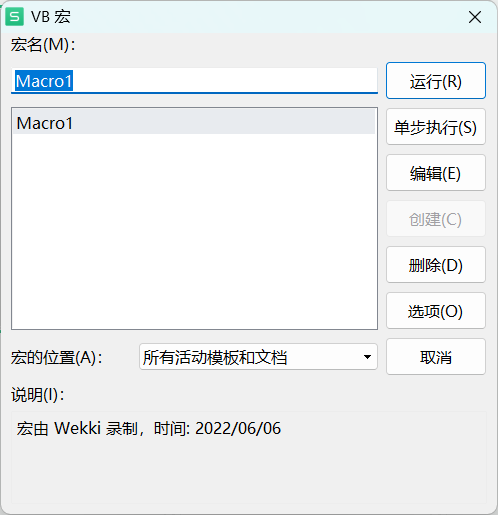如何批量创建Excel工作簿?
批量创建Excel工作簿是一种提高工作效率的有效方法,特别是在处理大量数据或需要创建多个类似工作簿的情况下。以下是几种批量创建Excel工作簿的方法:
方法一:使用VBA脚本
- 打开一个Excel工作簿。
- 按下
Alt+F11快捷键,打开VBA编辑器。
- 在VBA编辑器的菜单中,点击
插入,然后选择模块。
- 在新打开的模块窗口中,输入以下VBA脚本:
Sub CreateWorkbooks()
Dim i As Integer
For i = 1 To 10 ' 根据需要修改循环次数
Workbooks.Add
ActiveWorkbook.SaveAs Filename:="C:\Users\username\Desktop\Workbook" & i & ".xlsx"
ActiveWorkbook.Close
Next i
End Sub
- 按下
Ctrl+S保存模块。
- 返回Excel工作簿,按
Alt+F8快捷键打开宏对话框。
- 在宏名列表中选择
CreateWorkbooks,然后点击运行。
方法二:使用PowerShell脚本
- 打开PowerShell。
- 输入以下PowerShell脚本:
$path = "C:\Users\username\Desktop"
$num = 10 ' 根据需要修改工作簿数量
for ($i = 1; $i -le $num; $i++) {
$excel = New-Object -ComObject Excel.Application
$workbook = $excel.Workbooks.Add()
$workbook.SaveAs($path + "Workbook" + $i + ".xlsx")
$workbook.Close()
$excel.Quit()
}
- 按下
Enter运行脚本。
方法三:使用Python脚本
- 安装
xlwings库。
- 打开Python脚本编辑器。
- 输入以下Python脚本:
”`python
import xlwings as xw
app = xw.App(visible=False, add_book=False)
for i in range(1, 11): # 根据需要修改循环